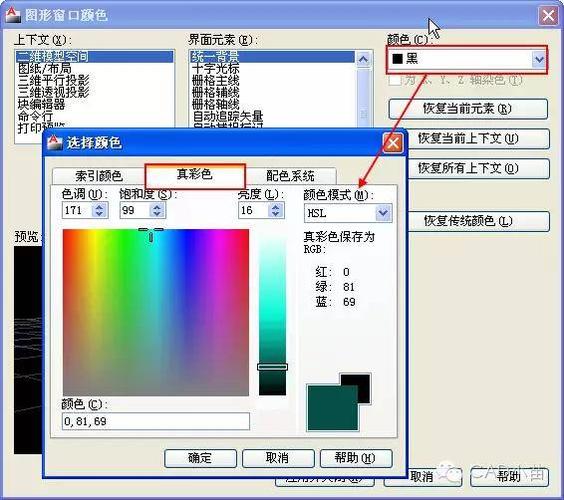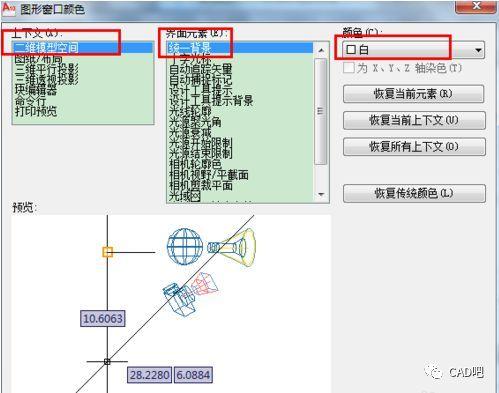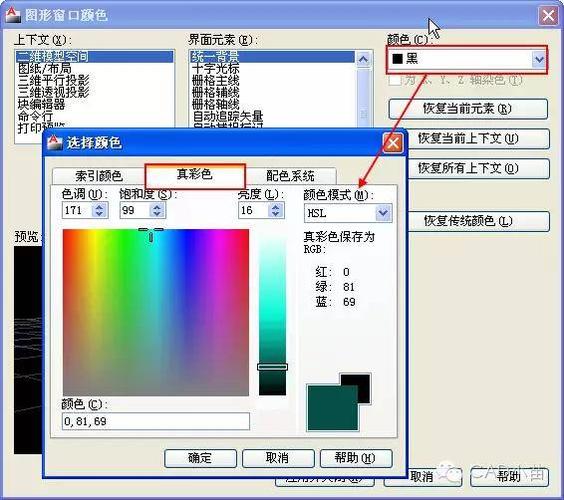
如何修改中望CAD的背景颜色?中望CAD是一款常用的计算机辅助设计软件,其默认的背景颜色可能并不符合个人偏好。然而,幸运的是,中望CAD允许用户自定义背景颜色以满足他们的需求和喜好。下面是一些简单的步骤,帮助您修改中望CAD的背景颜色。首先,打开中望CAD软件并进入应用程序界面。接下来,点击软件界面的“选项”按钮。通常,该按钮位于屏幕的右上方,可通过一个齿轮图标进行标识。在弹出的“选项”窗口中,您将看到一个左侧的导航栏,其中包含多个选项。点击“显示”选项,以便访问与显示相关的设置。在“显示”选项卡下,您将找到一个名为“背景颜色”的设置。这是用于修改中望CAD背景颜色的地方。点击“背景颜色”设置旁边的颜色框,并选择您想要的新背景颜色。这将打开一个颜色选择器,允许您从预定义的颜色列表中选择颜色,或使用自定义颜色。在颜色选择器中,您可以通过拖动滑块或输入颜色的RGB值来选择您喜欢的颜色。当您满意选择的颜色后,点击“确定”按钮。最后,点击“应用”或“确定”按钮,以保存您所做的更改并关闭“选项”窗口。恭喜!您已成功修改中望CAD的背景颜色。现在,您可以以新的背景颜色来进行设计工作。总结起来,通过简单的几个步骤,您可以轻松地修改中望CAD的背景颜色。这样,您可以根据自己的喜好和需要,为软件界面选择一个更加舒适和令人愉悦的背景颜色。
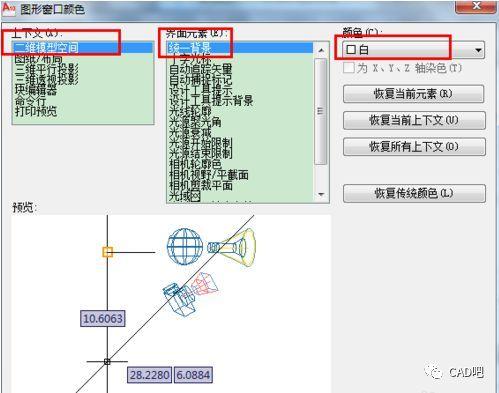
BIM技术是未来的趋势,学习、了解掌握更多BIM前言技术是大势所趋,欢迎更多BIMer加入BIM中文网大家庭(http://www.wanbim.com),一起共同探讨学习BIM技术,了解BIM应用!